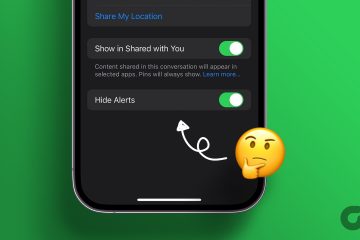GIF-kuvat ovat hauska osa verkkokeskusteluja. Ne tarjoavat loistavan tavan ilmaista reaktiot hauskoilla kahden tai kolmen sekunnin elokuvilla. Vaikka rullaamme loputtomasti Instagramissa koko päivän, eikö olisi parempi, jos vaihtaisimme emojit reagoimaan kommenteissa ja käyttäisimme GIF-tiedostoja kirsikkana kakun päällä? Yllätys! Voit nyt kommentoida GIF-tiedostoja Instagram-postauksissa.
Kiinnostavaa on, että Instagram julkaisee jatkuvasti uusia ominaisuuksia alustalle. He julkaisivat äskettäin päivityksen mobiilisovellukseen, jonka avulla voit kommentoida GIF:llä julkaisujen alle. Tässä artikkelissa näytämme, kuinka se tehdään sekä Androidilla että iPhonella. Mutta ennen kuin pääsemme perille, meidän on ensin tarkistettava, tukeeko laitteellesi asennettu Instagram-versio ominaisuutta.
Instagram julkaisi ensimmäisen kerran helmikuussa version 238.0.0.0.66 kommenteissa GIF-ominaisuuden. Se otettiin kuitenkin aluksi käyttöön vain muutamille käyttäjille. Mutta tätä artikkelia kirjoitettaessa ominaisuus on otettu käyttöön maailmanlaajuisesti, ja kaikki käyttäjät voivat käyttää sitä.
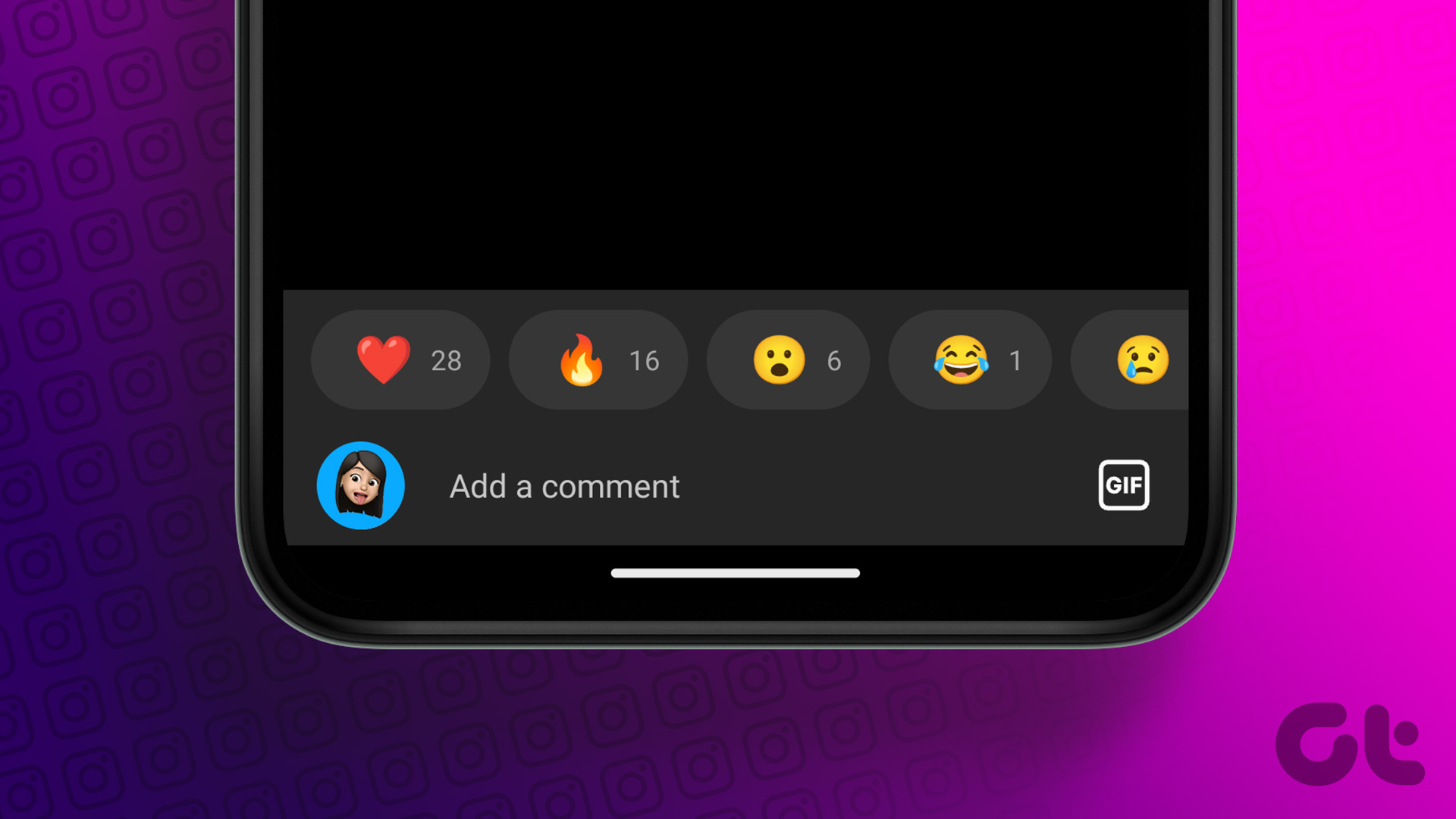
Varmista siksi, että päivität Instagram-sovelluksen uusimpaan versioon.
Päivitä Instagram Playssa Kauppa
Päivitä Instagram App Storessa
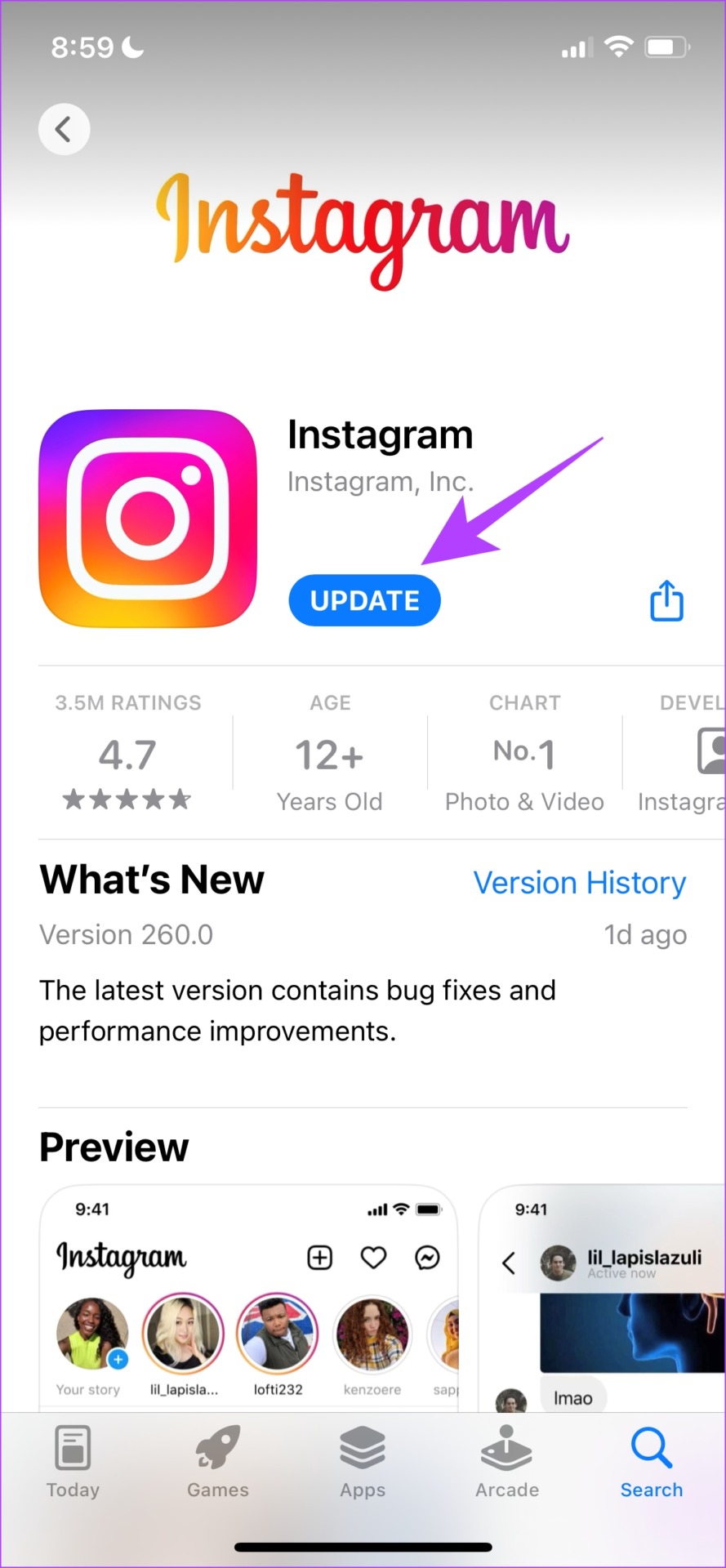
Kun olet asentanut Instagramin päivityksessä voit tutustua ominaisuuteen, jonka avulla voit lisätä GIF-kuvia julkaisujen alle.
Kommentoi GIF-tiedoston avulla Instagram-postauksiin
Näin voit kommentoida GIF-tiedostoja Instagram-viesteissä. Toimenpide pysyy samana sekä iPhone-että Android-sovelluksissa.
Vaihe 1: Avaa Instagram puhelimellasi.
Vaihe 2: Napauta viestin alla olevaa kommenttipainiketta.
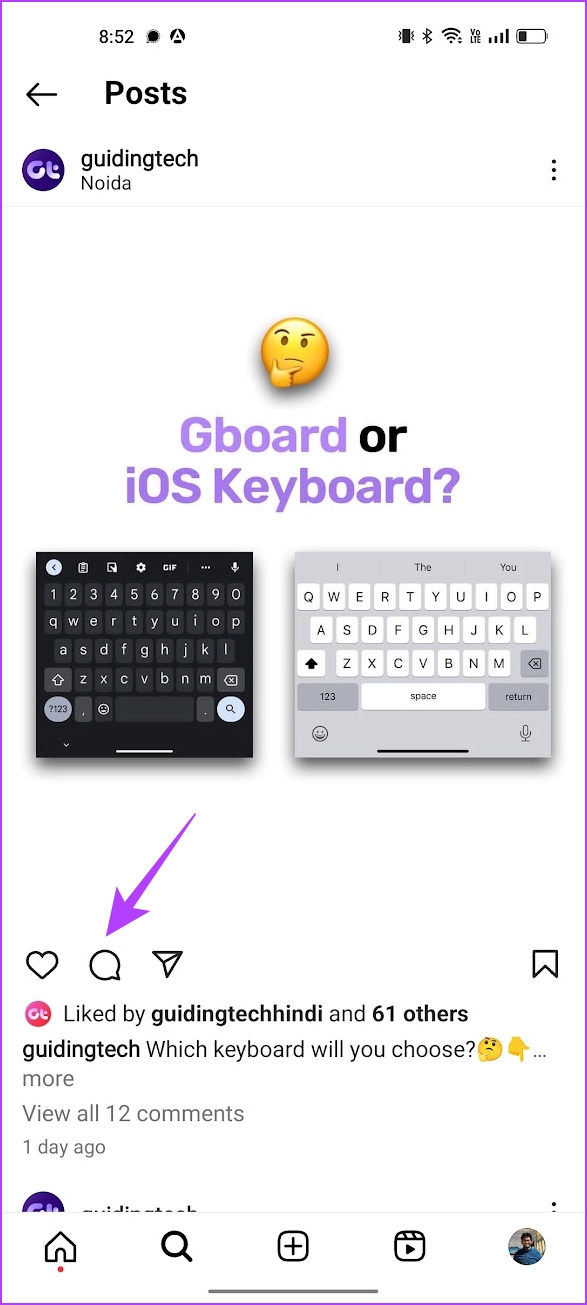
Löydät GIF-kuvake oikealla.
Vaihe 4: Etsi nyt joukko ehdotettuja GIF-kuvia Instagramista. Instagram on kuitenkin integroinut myös GIPHY:n, joten voit etsiä haluamasi GIF:n hakupalkin avulla.
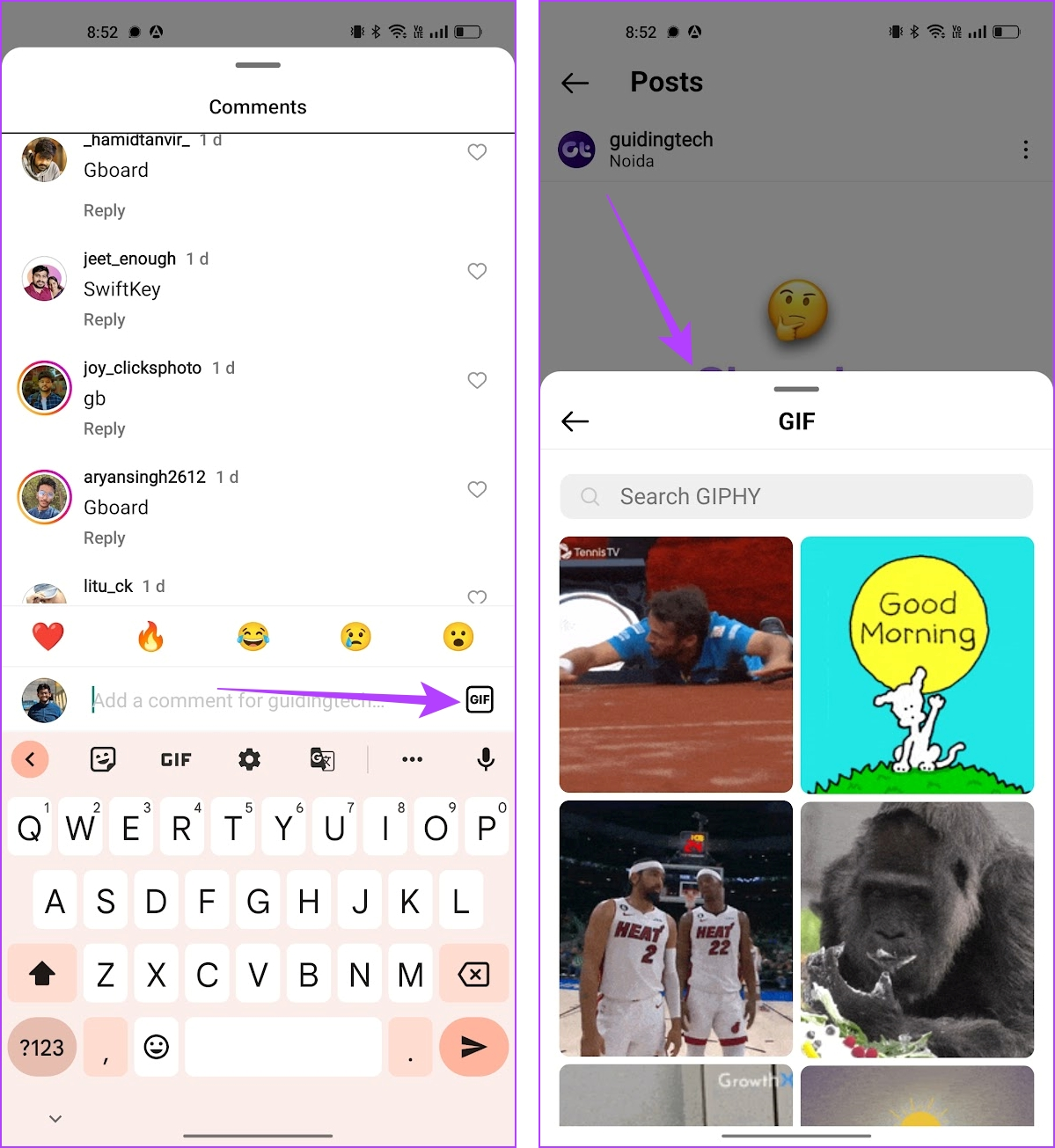
Vaihe 5: Kun olet löytänyt GIF-tiedoston, napauta sitä.
Suosittelemme kuitenkin tarkista GIF, jonka lähetät kommentiksi. Kun napautat GIF-kuvaa, se lähetetään kommentina ilman lisäkehotteita.
Vinkki: Katso, kuinka voit lähettää live-kuvia GIF-tiedostoina WhatsAppissa.
Poista kommentti GIF:llä Instagramissa
Jos valitsit vahingossa väärän GIF-tiedoston kommentoitavaksi Instagramissa, sitä ei voi muokata. Voit kuitenkin nopeasti poistaa kommentin ja lähettää sen oikean GIF:n kanssa. Näin voit tehdä sen.
Vaihe 1: Napauta pitkään GIF-kommenttia, jonka haluat poistaa.
Vaihe 2: Napauta poistopainiketta. Siinä kaikki.
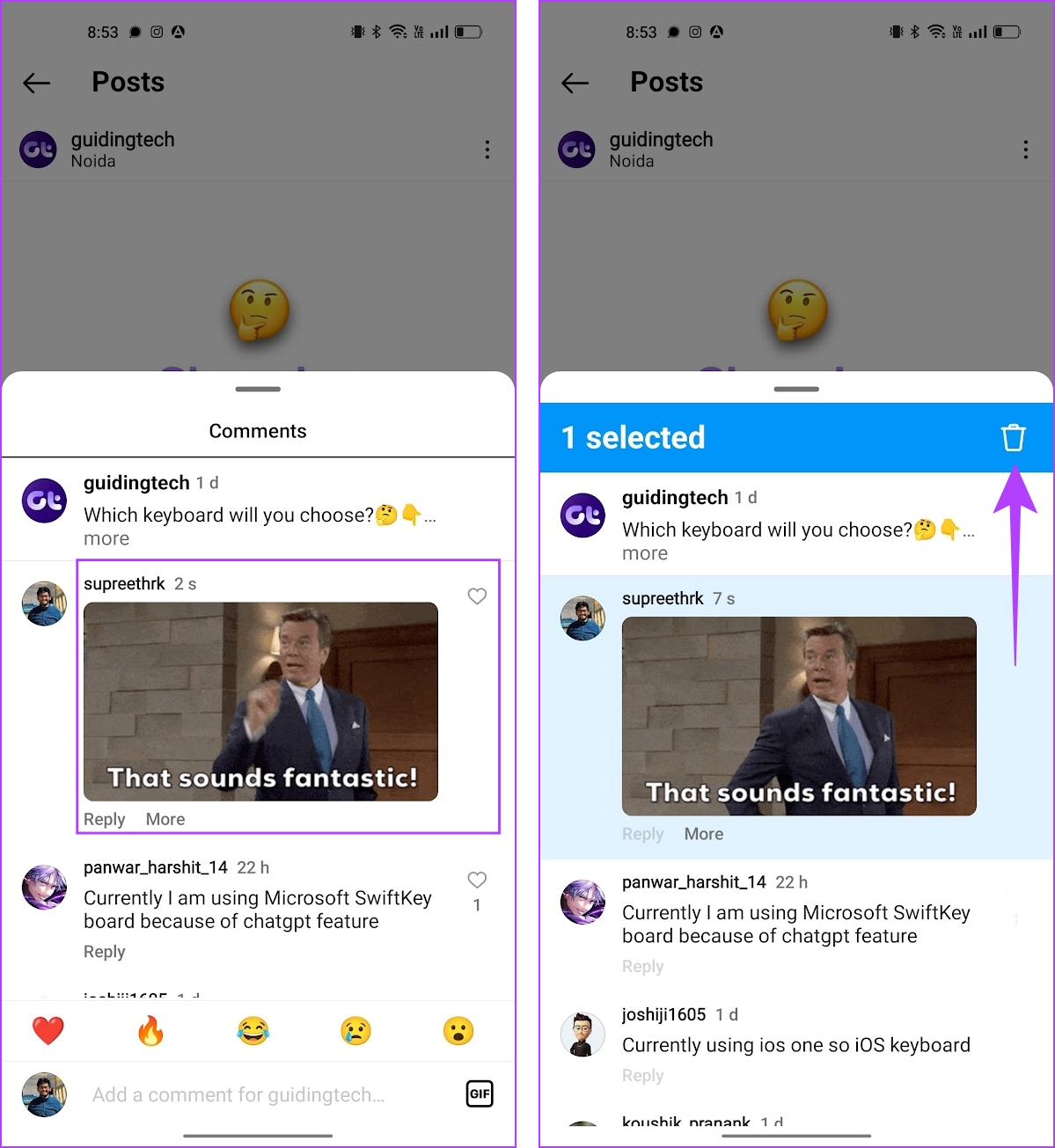
Kun olet poista kommentti, voit lähettää toisen kommentin samalla kun valitset huolellisesti oikean GIF:n.
Siinä olet. Tämä on kaikki, mitä sinun tulee tietää lähettäessäsi GIF-tiedostoja kommentteina viestien alla. Jos sinulla on lisäkysymyksiä, katso alla oleva UKK-osio.
Usein kysyttyä GIF-tiedostojen kommentoimisesta Instagramissa
1. Voitko valita GIF-tiedoston galleriastasi Instagram-kommenttia varten?
Ei. Et voi lisätä GIF-tiedostoa galleriastasi Instagram-kommentteihin.
2. Voinko lähettää GIF-tiedoston kommentiksi Instagram-verkkoon?
Ei. Valitettavasti ominaisuus ei ole saatavilla Instagramin verkkoversiossa.
3. Miksi en näe GIF-painiketta Instagramin kommenttikentän vieressä?
Tarkista Instagramin päivitys Play Kaupasta tai App Storesta. Käytät todennäköisesti vanhentunutta Instagram-versiota laitteellasi. Varmista, että laitteessasi on versio 238.0.0.0.66 tai uudempi.
4. Voitko vastata GIF-tiedostolla olemassa olevaan kommenttiin Instagramissa?
Ei. Et voi lisätä GIF-tiedostoa, kun vastaat kommenttiin Instagramissa.
Pudota GIF Instagram-viestien alle
Samalla kun meemit viihdyttävät Instagramissa, kommenttiosio lisää hilpeyttä. On todellakin huvittavaa lukea ihmisten reaktioita meemeihin. Ja nyt GIF-kuvien avulla se vain paranee. Olemme kuitenkin hieman huolissamme siitä, että kommenttiosio on täynnä GIF-tiedostoja, ja sen selaaminen voi olla hieman väsyttävää. Mutta Instagram-käyttäjät ovat aina luovia parhaimmillaan, joten sen ei pitäisi olla ongelma!